Zmena úložného oddielu je efektívnym riešením
- Chyba 0x80073d13 Xbox Game Pass znemožní používanie služby na vašom počítači.
- Pre niektorých používateľov je rýchly reštart alebo preinštalovanie aplikácie praktickým riešením tejto chyby.
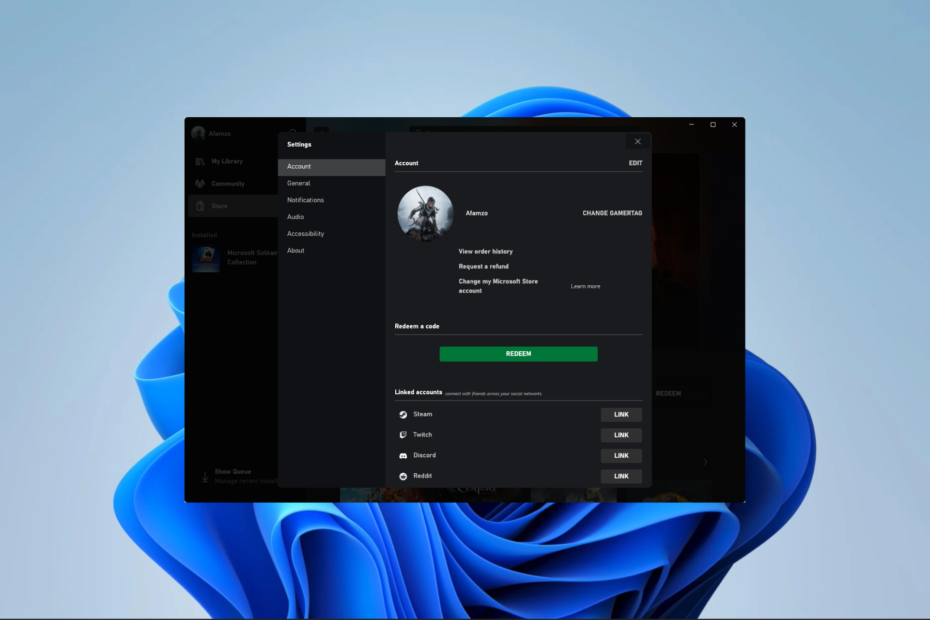
Zachovajte si bezchybný herný zážitok v 3 jednoduchých krokoch:
- Stiahnite si a nainštalujte Fortect.
- Spustite aplikáciu a spustite proces skenovania.
- Kliknite na Spustite opravu tlačidlo na vyriešenie všetkých problémov ovplyvňujúcich výkon počítača.
- Fortect bol stiahnutý používateľom 0 čitateľov tento mesiac.
Xbox Game Pass od Microsoftu je služba predplatného videohier, ktorá hráčom poskytuje prístup k meniacemu sa výberu hier od rôznych vydavateľov a ďalším prémiovým službám. Používatelia, ktorí nahlásia chybu 0x80073d13, nemôžu túto službu používať.
Chybu skúmame v tejto príručke a ponúkame možné príčiny a najpraktickejšie riešenie.
Čo znamená kód chyby 0x80073d13?
Táto chyba sa môže vyskytnúť pri inštalácii hier alebo vykonávaní jednoduchých aktualizácií aplikácie Xbox Game Pass pre Windows 11. Často to spôsobuje ktorýkoľvek z nasledujúcich prvkov:
- Nízky úložný priestor – Všimli sme si, že mnohí používatelia s nedostatočný priestor na disku na systémovej jednotke môže naraziť na chybu.
- Problémy s formátom disku – Keďže Game Pass nepodporuje formáty disku exFAT alebo FAT32, zobrazí sa chyba, ak je váš disk v týchto formátoch.
- Problémy s inštaláciou – Používateľ môže čeliť mnohým problémy s inštaláciou, ale keď sa niečo z toho stane v aplikácii Xbox Game Pass, môže sa zobraziť chyba.
Ako opravím kód chyby 0x80073d13?
Predtým, ako pristúpite k niektorým z prepracovaných riešení, ktoré vám ponúkneme, môžete zvážiť nasledovné:
- Reštartujte zariadenie – Ak chybu spôsobí menšia chyba, reštart je často dostatočne silný na zastavenie problematického procesu a vyriešenie chyby.
- Preinštalujte aplikáciu Xbox – Vo väčšine prípadov to bude fungovať a ušetrí vám stres z ďalšieho riešenia problémov.
Ak sú pri oprave chyby neefektívne, prejdite na pokročilejšie opravy nižšie.
1. Vytvorte nový oddiel
- Kliknite pravým tlačidlom myši na Štart ikonu a vyberte Správa diskov.
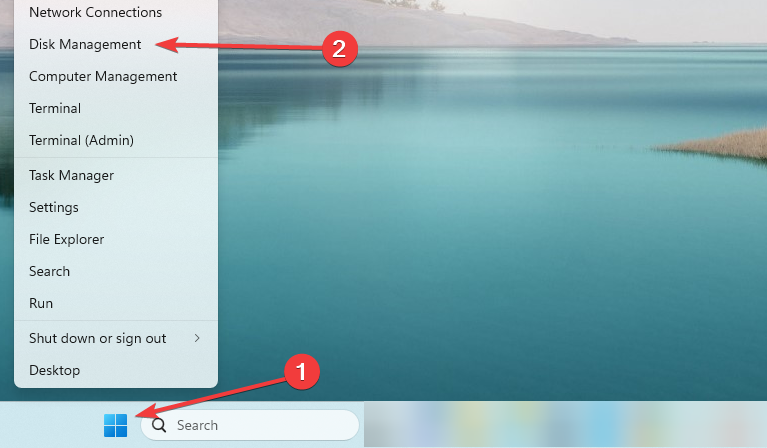
- Ak máte nepridelené miesto, kliknite naň pravým tlačidlom myši a vyberte Nový jednoduchý zväzok.
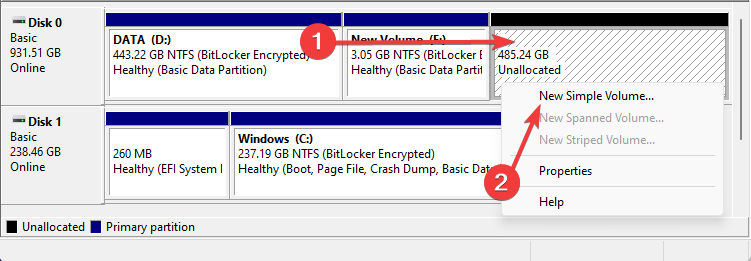
- Kliknite Ďalšie vo vyskakovacom okne a kliknite Ďalšie aj v nasledujúcom vyskakovacom okne.
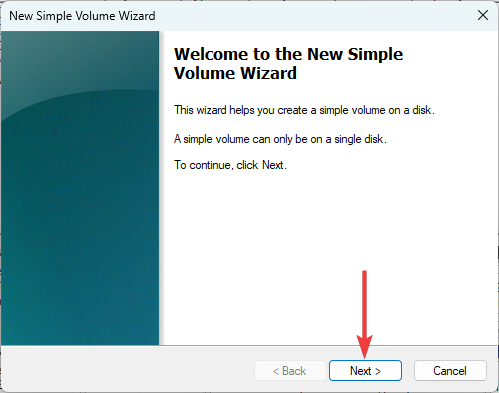
- Pod Naformátujte tento zväzok pomocou nasledujúcich nastavení, sada Systém súborov do NTFS, sada Veľkosť alokačnej jednotky do 4096, a kliknite na Ďalšie tlačidlo.
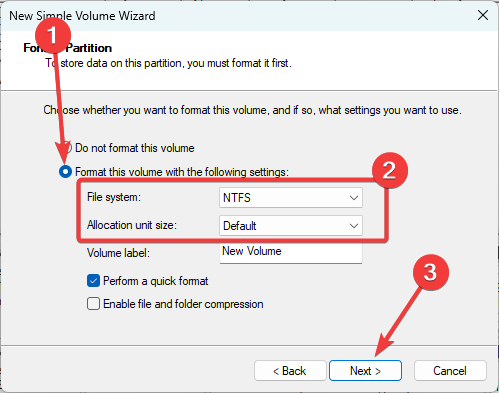
- Spustite aplikáciu Xbox, kliknite na ikonu používateľa a vyberte položku nastavenie možnosť.
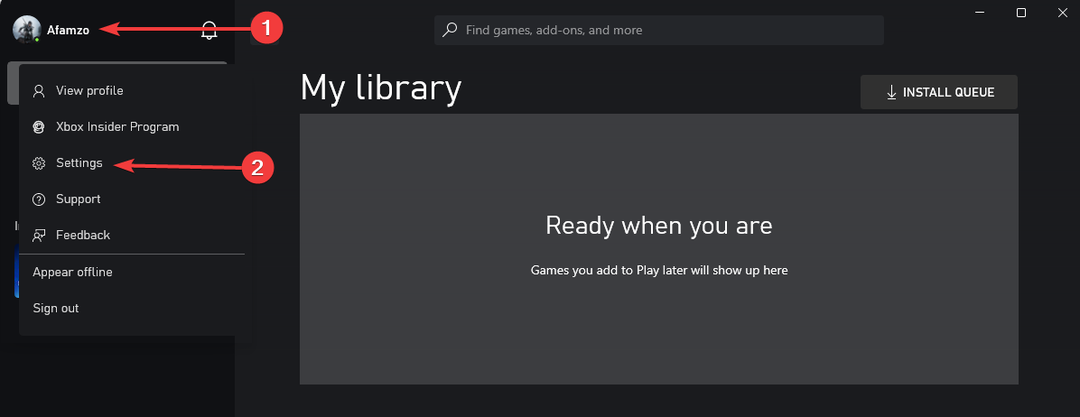
- Vyberte generál kartu a pod Zmeňte, kde táto aplikácia predvolene inštaluje hry, pomocou rozbaľovacej ponuky vyberte novovytvorený zväzok disku.
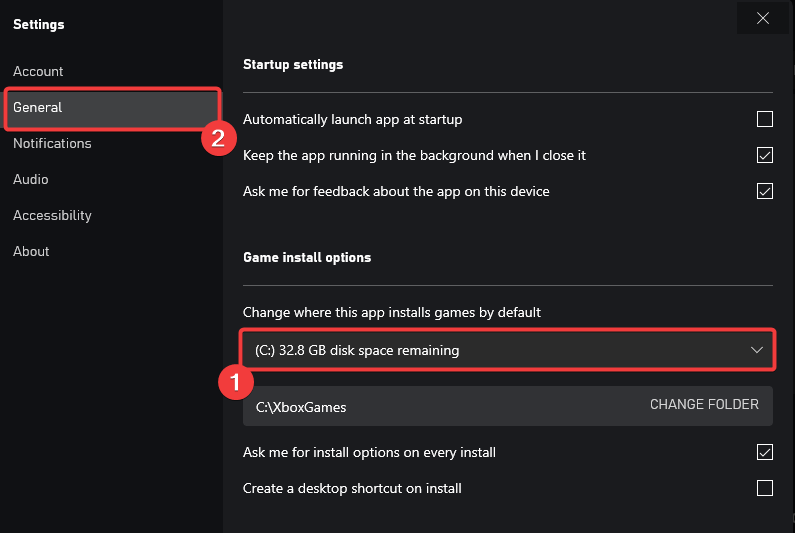
- Nainštalujte hry do tohto nového zväzku a skontrolujte, či sa chyba 0x80073d13 Xbox Game Pass vyriešila.
2. Vyčistite disk
- Stlačte tlačidlo Windows + R, typ cleanmgr, a hit Zadajte.
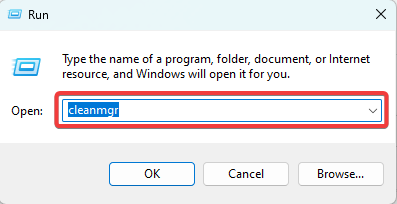
- Vyberte disk s inštaláciou Xbox Game Pass a kliknite OK.

- Vyberte všetky položky, ktoré chcete vyčistiť, a kliknite na Tlačidlo Vyčistiť systémové súbory.
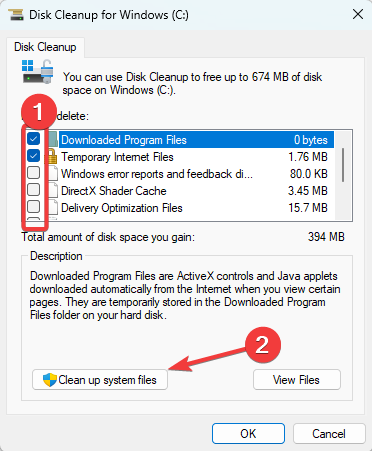
- Vyberte jednotku, ktorú ste vybrali na čistenie, a stlačte OK.

- Skontrolujte všetky položky na čistenie a zasiahnutie OK.
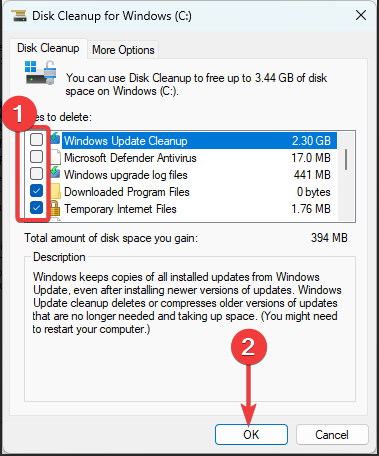
- API-ms-win-core-timezone-11-1-0.dll Chýba: Ako opraviť
- Api-ms-win-downlevel-kernel32-l2-1-0.dll chýba [Oprava]
- 0x800F0223 Chyba služby Windows Update: Ako ju opraviť
- Atidxx64.dll chýba: Ako to opraviť alebo stiahnuť znova
- 0x80245004 Chyba služby Windows Update: Ako ju opraviť
3. Obnovte Microsoft Store
- Stlačte tlačidlo Windows + R, typ cmd, a hit Ctrl + Shift + Zadajte otvorte zvýšený príkazový riadok.
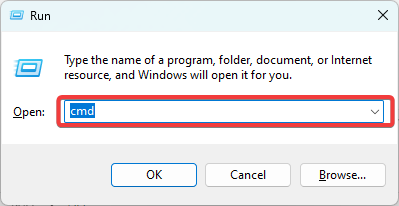
- Zadajte skript nižšie a stlačte Zadajte.
wsreset.exe
- Nakrátko sa zobrazí prázdny príkazový riadok; potom môžete overiť, či je chyba opravená.
4. Nastavte C ako predvolenú hernú jednotku
- Stlačte tlačidlo Windows + ja otvoriť nastavenie aplikácie.
- Na pravej table kliknite na Skladovanie.
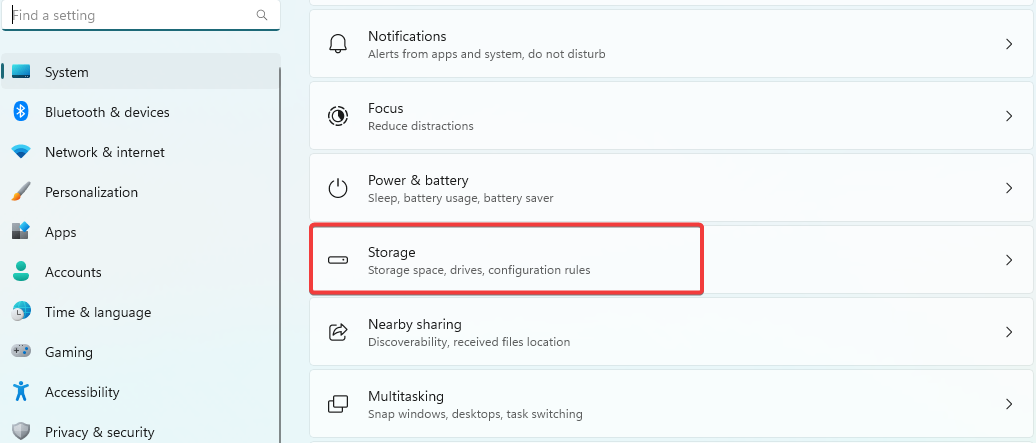
- Rozbaliť Pokročilé nastavenia úložiskaa kliknite na Kde sa ukladá nový obsah.

- Set C ako predvolené nastavenie na ukladanie nových aplikácií.
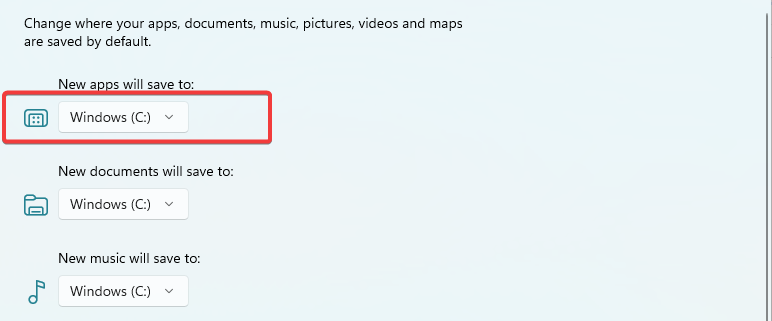
- Teraz skontrolujte, či je chyba 0x80073d13 vyriešená.
To je všetko, čomu sa budeme venovať v tejto príručke. Akékoľvek riešenia by mali byť dostatočne účinné, preto skúste to, čo sa vám zdá najvhodnejšie.
Ak potrebujete pomoc, prečítajte si našu príručku Aplikácia Xbox neotvára hry v systéme Windows 11 zariadení.
Pomocou sekcie komentárov nám tiež dajte vedieť, ktorá oprava bola najúčinnejšia.
Stále máte problémy?
SPONZOROVANÉ
Ak vyššie uvedené návrhy nevyriešili váš problém, váš počítač môže mať vážnejšie problémy so systémom Windows. Odporúčame zvoliť riešenie typu všetko v jednom, napr Fortect efektívne riešiť problémy. Po inštalácii stačí kliknúť na Zobraziť a opraviť tlačidlo a potom stlačte Spustite opravu.
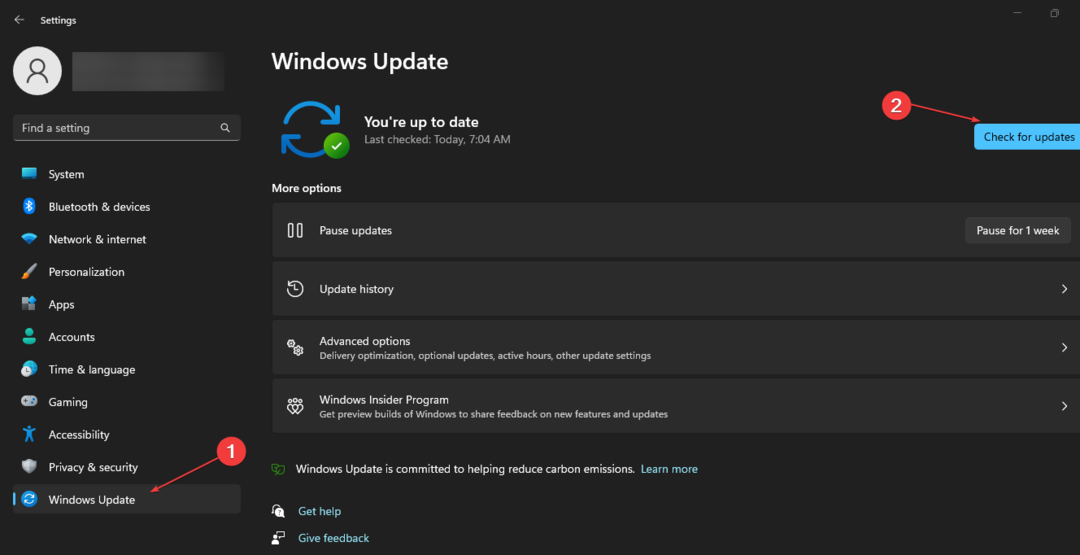
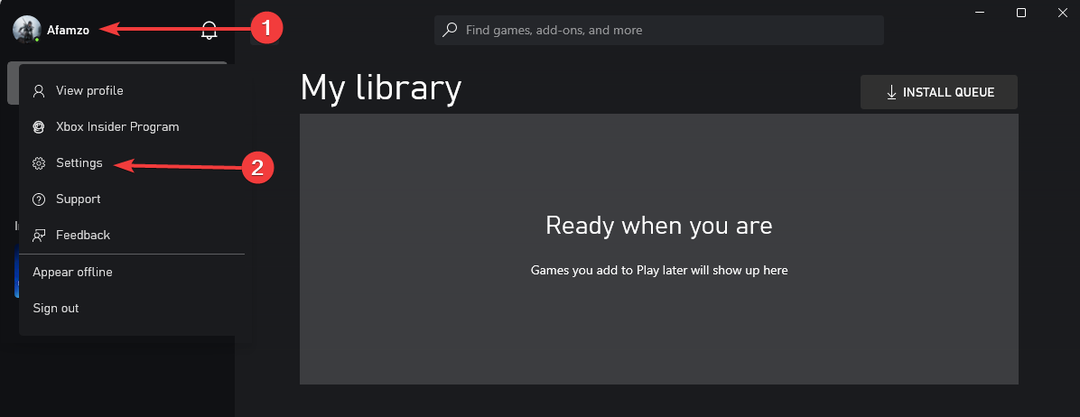
![20 najhranejších titulov Triple-A na Xboxe [Monthly Roundup]](/f/f7664d5dc5c44a402627655068cdb114.jpg?width=300&height=460)